Oprettelse af en nas-server. Hvad er det, hvad er det til, og hvordan vælger man en NAS? Hvor får man NAS
- Tutorial
Hvis jeg var ansat på en pastafabrik, ville jeg nu være ved at tænke på, hvad jeg skulle stille op med 500 pakker pasta, et halvt kilo hver. Heldigvis, når ledelsen beslutter sig for at give en systemadministrator en bonus "i naturalier", er der ingen trussel om at modtage en varevogn med tørre rationer som gave, selv om der er en god chance for at blive ejer af flere titusvis af kilo rent skrot . Denne gang var jeg dog heldig - som firmagave fik jeg et par helt nye WD Re 2004FBYZ med hver 2 terabyte og en Thermaltake Smart DPS G 750W strømforsyning. Men hvad skal man gøre med diskene? At installere det på en hjemmecomputer er for spild selv for mig; trods alt er det Enterprise Class, og der er ikke noget særligt behov. Det er meget mere praktisk at bygge en NAS baseret på dem. Selvfølgelig ikke en form for fildump, men en yderst pålidelig lagerfacilitet - en slags "sort boks" til kritiske data. Plus, du kan kombinere forretning med fornøjelse - da beslutningen er taget om at overføre hele infrastrukturen til "smarte" strømforsyninger (og det er sådan, Thermaltake placerer Smart DPS-linjen), ville det være rart at se på egen hånd, hvordan det fungerer.
Men der er en hake - i øjeblikket eksisterer den proprietære applikation kun til Windows. Dette operativsystem er godt for et virksomhedsdatacenter, men til et hjem fillagring forfærdeligt og ekstremt urentabelt. Derfor besluttede jeg at lave to indlæg. I dette vil vi hæve NAS til Windows baseret Server 2008 r2 (sørg for, at "windows" og "home NAS" er inkompatible koncepter), og lad os se, hvad DPS G App 2.0 er i stand til. I den anden vil vi samle en budget-NAS baseret på NAS4Free, hvilket skaber et virkelig pålideligt system.
Forord
For ikke at blive bombarderet med tomater, vil jeg advare dig med det samme - artiklen er primært beregnet til ikke-professionelle. Selvom det bliver interessant at læse om Smart Power Management fra Thermaltake erfarne administratorer og entusiaster er hovedmaterialet rettet mod folk, der ikke ønsker at betale for meget for et stort navn, købe færdige løsninger og samtidig er langt fra systemadministration (programmører, designere, webudviklere osv.). Hvis din hånd er stabil nok til at samle en computer af komponenter, men samtidig ikke har lyst til at beskæftige dig med serversoftware i lang tid og kedeligt, og du kun har set konsollen i mareridt - er dette materiale til du. Hvis du vil se på SPM Cloud for at afgøre, hvor nyttigt dette system kan være for dig, skal du rulle ned i indlægget til undertitlen "Hvor smart er den smarte strømforsyning?" Forresten, jeg advarer dig - der er en masse billeder og skærmbilleder under snittet.Enkelt, men smagfuldt
Jeg foretager en reservation med det samme - jeg forsøgte ikke at bygge en hjemme-NAS udelukkende baseret på omkostninger. Ved udvælgelsen af komponenter blev jeg styret af, hvor velegnede komponenterne er til gennemførelse af opgaven, uden at forglemme kvalitetsegenskaber. Er det muligt at bygge en budget-NAS til en lavere pris? Kan. Men på samme tid kan du også tabe i ydeevne og bekvemmelighed, hvilket jeg ikke ville ønske. Som et resultat skete følgende.Ramme. Rollen som datalagringshylsteret blev overtaget af Thermaltake Core V1 - en flot kube helt i metal med en stille 200 mm blæser bag frontpanelet.
Bagpå er der sæder til endnu et par 80 mm blæsere, takket være hvilke netværkslagringen kan gøres rigtig kold.

Som i andre moderne modeller er det nederste rum reserveret til strømforsyningen. Støvbeskyttelse ydes af et metalfilter.

En anden fordel ved Core V1 er de 4 aftagelige vægge (sider, tag og bund), hvilket i høj grad forenkler monteringsproceduren. Hvert panel er fastgjort med et par skruer, der nemt kan fjernes med hånden. Jeg kunne også rigtig godt lide implementeringen af skivekurvene - hver af de fire fastgørelsesskruer fik sin egen gummidæmper, som dæmper vibrationer ret godt:

Bundkort. Her faldt mit valg på GIGABYTE GA-J1800N-D2H med indbygget Intel Celeron. Strøm dual core processor med en base på 2,41 GHz til en netværkslagringsenhed, er det nok for øjnene (selvom Windows Server vil indlæse den 100 %, men "vinduer" er ikke vores målplatform), det er ret økonomisk og kræver ikke aktiv køling (der er ingen grund til at købe en køler).

Trods billigheden har Gigabyte introduceret deres proprietære funktioner i produktet: High ESD-teknologi, som giver elektrostatisk beskyttelse af mikrokredsløb og LAN, samt Anti-Surge IC, som forhindrer bundkort ude af drift på grund af strømstød - alt hvad du behøver for at virkelig pålideligt system. Det eneste kontroversielle punkt er placeringen af det interne USB-stik tæt på radiatoren: det er simpelthen ubelejligt at arbejde med.

VÆDDER. Ikke noget særligt - almindelig Transcend 2Gb DDR-III 1333Mhz i SO-DIMM-formfaktoren. Hvis du har en gammel bærbar liggende i et skab et sted, kan du fjerne modulerne fra den.

Kraftenhed. En solid Thermaltake Smart DPS G 750W, designet til højtydende pc'er og serverplatforme, certificeret til 80 PLUS Gold-standarden. Til en fuldgyldig server eller arbejdsstation - helt rigtigt, til at samle en NAS med egne hænder - er den for kraftfuld, men under eksperimentet kan du forkæle dig selv ved at installere nitros på en lille bil.

En enhed af denne klasse sørger naturligvis for modulær kabelforbindelse. De eneste indbyggede stik er bundkortet og processorstikkene (delt 4+4 ben, hvilket var meget praktisk under montering).

Flade kabler giver ekstra bekvemmelighed, selvom selv de passer ind i den kompakte Core V1 med besvær - kabinettet er ikke designet til dette. Blandt dem var en ledning til at forbinde Thermaltake Smart DPS G 750W til det interne USB-stik. Det sikrer naturligvis interaktion mellem den indbyggede 32-bit mikrocontroller og bundkortets sensorer, og det er nødvendigt for den fulde funktion af Smart Power Management. Vi vil dog tale lidt senere om, hvor godt overvågningssystemet retfærdiggør sig selv, og hvilke funktioner det giver.
Køling. To lydløse uregulerede TITAN DC FAN. Da vi ønsker at bygge en stille NAS uden ekstra omkostninger, vil denne mulighed være den bedste.

HDD. Selvom vi ikke ser en gavehest i munden, synes jeg alligevel, det er nødvendigt at sige et par ord om lejlighedens helte - det søde par WD Re 2004FBYZ. Når alt kommer til alt, hvad man end må sige, så er det kvaliteten harddiske informationssikkerheden afhænger.

Hvis du ser på producentens specifikationer, ser alt meget velsmagende ud. Harddiskene er således udstyret med accelerometre og tryksensorer, baseret på hvilke Rotary Acceleration Feed Forward (RAFF) teknologi er implementeret, hvilket giver beskyttelse mod lineære og vinkelvibrationer i realtid, hvilket øger både pålideligheden og ydeevnen. Som en serverløsning har WD Re 2004FBYZ også TLER (Time Limited Error Recovery), som begrænser korrektionstiden for at undgå fejlagtigt disktab fra RAID-arrayet. Læg dertil den oplyste MTBF på 1,2 millioner timer, og vi får næsten ideelle.
Det er dog svært at bedømme rigtigheden af smukke ord og sofistikerede forkortelser, før du selv har prøvet produktet. Og her kan jeg kun sige, at jeg skriver denne artikel på en computer, hvor et par terabyte Caviar Blacks har arbejdet i de sidste 6 år. Og babyen på 2,5 tommer i den gamle Dell Inspirion 1501, som nu er givet til hans forældre, har det ikke værre. Faktisk skete overførslen af infrastruktur specifikt til WD på min nuværende arbejdsplads netop på min foranledning - jeg har et langvarigt og meget produktivt forhold til dette mærke. Jeg har brugt deres diske i flere år nu, de har aldrig svigtet mig, og i dag ser jeg ingen grund til at ændre mine præferencer.
Flash-drev. Ethvert USB-drev med en kapacitet på 8 GB. Selvfølgelig er kompakte "stik" optimale, hvis krop praktisk talt ikke rager over stikket.
Nu skal du sammensætte et netværkslager fra disse ting - alt er ret simpelt her. Hvis du nogensinde selv har samlet en computer, kan du klare det uden problemer. Jeg vil blot nævne et par nøglepunkter:
- Yderligere kølere bør indstilles til at blæse ud - så opnår vi strømmende luftcirkulation fra front til bag og optimal køling;
- Hvornår vil du installere bundkort, pas på metaljumperen over USB 3.0-hullet på bagpanelet - hvis du handler uforsigtigt, kan den bøjes og dermed blokere stikket;
- Skivekurvene er fastgjort med en enkelt skrue, men de er installeret ret stift og bevæger sig muligvis ikke med det samme. For at fjerne kurven skal du trække den væk fra kroppen og lidt nedad;
- Bundkortet giver ikke forbindelse til ekstern USB 3.0; du kan trygt skjule denne ledning i det nederste rum af kabinettet.
Underholdende matematik
Måske er det værd at tage en lille rille og beregne, hvor budgetvenlig vores forsamling viste sig at være. Så lad os komme i gang:- Etui: Thermaltake Core V1 – 3.764 RUB.
- Strømforsyning: Så god som Thermaltake Smart DPS G 750W er, er den for luksuriøs til opbevaring af små filer. I fremtiden planlægger jeg at installere Chieftec HPS-350NS der - 1.560 rubler.
- Bundkort: GIGABYTE GA-J1800N-D2H – 4.436 RUB.
- RAM: Transcend SO-DIMM 2Gb DDR-III 1333Mhz x 2 – 3040 rub.
- Køling: TITAN DC VENTILATOR (80 mm, 2000 rpm) x 2 – 404 gnid.
- USB-drev: 300 rubler.
Jeg tog bevidst ikke HDD'er i betragtning for at sammenligne med Synology-produkter. For eksempel vil DiskStation DS216+ koste dig 28.173 rubler, mens vi under hætten vil se en meget beskeden fyldning: Intel Celeron N3050 1,6 GHz, RAM – 1 Gb, de samme to 3,5 mm drevslots. Hvis jeg ikke havde fået WD Re 2004FBYZ gratis, ville jeg have betalt yderligere 17.660 rubler, og de endelige omkostninger var tæt på 31 tusinde - prisen på en "bar" platform af et populært mærke. Ja, vores samling er mindre kompakt, men mere produktiv og pålidelig, og det er næsten halv pris! Og hvis der er forskel, så betale mere? Dette afslutter den korte digression - det er tid til at komme videre og sætte vores bil i drift!
Windows Server er den værste løsning til en hjemme-NAS
Selvom du aldrig engang har set *nixes, selvom synet af kommandolinjen får dig til at ryste, selvom "vinduerne" virker bekendte og indgyder en følelse af sikkerhed, så tænk ikke engang på at konfigurere en personlig Windows- baseret fillagring. Hvorfor? Jeg fortæller dig, når jeg går videre med dette materiale. Men lad os først se på installationen.Vi installerer selvfølgelig Windows Server 2008 r2 fra et flashdrev. For at oprette et bootbart drev kan du se følgende instruktioner eller bruge Windows USB/DVD-downloadværktøjet, som også anbefales på den officielle Microsoft-blog. Det samme kan gøres ved hjælp af Rufus, som desuden kan tjekke hukommelsen for dårlige blokke (et eller to gennemløb vil være nok), eller installere i Windows To Go-tilstand, som giver dig mulighed for at køre OS direkte fra enheden.
Sidstnævnte mulighed er dog ikke den bedste idé i betragtning af operativsystemet og den diskplads, det kræver, så lad os lave et almindeligt bootbart USB-flashdrev.
Nu kan vi begynde installationen, og her ser vi den første faldgrube - størrelse. Vil du installere standardudgaven med en visuel grænseflade? Tildel venligst 24 gigabyte. I tilfælde af et par diske er dette for spild. Ellers er der ingen nuancer: Som i versionen til hjemmebrug kommer alt til "Next-Next-Done".
Når du logger ind, vil du se den næste ulempe: behovet for aktivering. Jeg planlægger ikke at bruge Windows Server som grundlag for en NAS - alt dette er først og fremmest et eksperiment, så jeg vil begrænse mig til den prøveversion, som Microsoft selv venligt tilbyder. Start regedit, se efter registreringsdatabasenøglen
HKEY_LOCAL_MACHINE\SOFTWARE\Microsoft\Windows NT\CurrentVersion\SoftwareProtectionPlatform\Activation\Manual
Skift dens værdi til én og genstart maskinen. Nu er prøveperioden steget fra 3 til 30 dage. I alt kan det forlænges op til seks måneder ved hjælp af slmgr.vbs-scriptet. Kommandoen slmgr.vbs -dli hjælper dig med at finde ud af, hvor meget tid der er tilbage, indtil den nuværende licens udløber, og slmgr.vbs –rearm vil nulstille evalueringsperioden (ikke mere end tre gange). Processen kan automatiseres ved at oprette en lille XML-fil.
Jeg vil gerne udtrykke en "fe" mere i retning af "Update Center". Mere end 300 patches af forskellige kaliber blev efterfølgende udgivet til Windows Server 2008 r2 SP1. Det vil tage flere timer at installere dem alle, og patches er i konflikt med tilføjelse af serverroller. Det vil sige, det er nødvendigt at opdatere enten før eller efter; processen tager meget tid og indlæser systemet til det maksimale:
Der er også en uheldig fejl forbundet med opdateringerne. Efter installation af opdateringerne kan du opleve, at pladsen på systemdisken begynder at forsvinde af sig selv. Hvis du bemærker en lækage, skal du gå til mappen C:\Windows\Temp. Du vil næsten helt sikkert se noget som dette:
Problemet er, at arkiveringen af opdateringslogfiler mislykkedes - systemet producerer beskadigede arkiver i en alarmerende hastighed, og starter proceduren igen efter hver fejl. Dette kan behandles ved at slette alle filer fra mappen C:\Windows\Logs\CBS, hvorefter du trygt kan rense Temp-mappen.
Lad os dog komme videre. Og den første ting du skal gøre er at konfigurere automatisk login, da NAS'en stadig vil være placeret på dit hjemmenetværk, og det er for kedeligt at indtaste adgangskoden hver gang. Gå til "Start" -> "Kør", og indtast kommandokontrol userpasswords2.
Efter at have valgt gruppen "Administratorer", fjern markeringen i afkrydsningsfeltet "Kræv brugernavn og adgangskode" og gem valget.
Lad os nu se på fjernforbindelsen. Den nemmeste måde er at bruge den indbyggede desktop manager. For at aktivere det, gå til "Start" -> "Kontrolpanel" -> "System og sikkerhed" -> "Indstillinger for fjernadgang", vælg det andet eller tredje element (hvis du planlægger at tilslutte NAS'en til internettet). Det er også værd at angive et enklere og mere kortfattet computernavn på fanen med samme navn.
Et alternativ kan være LiteManager - et multifunktionelt og gratis program til private brugere, der har en masse nyttige funktioner: filoverførsel, direkte adgang til konsollen, registreringseditor, task manager og en række andre. Når du installerer serverdelen på NAS'en, skal du indstille adgangskoden, der skal bruges, når du logger ind:
Hvis du planlægger at forbinde din hjemme-NAS til internettet, kan du desuden konfigurere et IP-filter:
Sørg for, at LM Server er i automatisk starttilstand:
Glem heller ikke at indstille en statisk adresse for vores maskine i adapteregenskaberne:
Hvor 192.168.1.1 er routeradressen. Aktiver endelig netværksgenkendelse og fil- og mappedeling i "Kontrolpanel" -> "Netværk og internet" -> "Netværks- og delingscenter" -> "Rediger" Ekstra muligheder offentlig adgang."
Efter operationerne beskrevet ovenfor kan du tilslutte NAS'en til dit hjemmenetværk med god samvittighed. Hvis yderligere kontrol vil blive udført gennem LM Viewer, skal du installere programmet på din computer og tilføje en ny forbindelse ved at klikke på plus på værktøjslinjen og udfylde de påkrævede felter:
Hvor 192.168.1.250 er IP-adressen på NAS'en. Eller brug det indbyggede Windows Remote Desktop Connection-værktøj.
Lad os nu oprette en partition til at gemme information. Gå til "Server Manager" -> "Storage" -> "Disk Management", højreklik på den ikke-allokerede plads på systemdisken, vælg "Create simple volume", og opret en "Data"-hovedpartition ved at følge guidens anvisninger. formateret i NTFS.
Du kan fortsætte direkte til at hæve filserveren. Åbn "Roller" -> "Tilføj roller" i administratoren.
Efter guidens velkomstvindue vises en liste over tilgængelige. Vi er interesserede i "File Services":
I det næste vindue skal du markere afkrydsningsfeltet ud for "File Server Services Manager"; hvis du ønsker det, kan du aktivere "Windows Search Service".
I "Opbevaringsovervågning" markerer vi vores "Data"-sektion:
Her sætter vi overvågning af lydstyrken op ved at klikke på knappen "Indstillinger". For nemheds skyld kan du tilføje rapporter om dubletter og store filer.
I "Rapportparametre" indstiller vi stien til lagring af poster:
Hvis du har aktiveret Windows-søgning, skal du vælge indeksering for "Data"-volumen:
Vi bekræfter valget og venter på, at installationen er fuldført. Herefter vil funktionerne i filhåndteringen (placeret i "Start" -> "Administration") blive tilgængelige for os. Af hele rækken af værktøjer, der tilbydes, er kvotestyring nyttig til hjemmebrug.
Som du kan se, har afsnittet "Data" allerede modtaget en "blød" kvote som standard. Det betyder, at hvis det er mere end 85% fyldt, vil vi modtage en advarsel, men skrivefiler til NAS'en vil stadig være tilgængelige. Kvoter kan indstilles ikke kun for partitioner, men også for individuelle mapper. Lad os oprette en "Musik"-mappe på drev "E" og sætte en størrelsesgrænse for den. Klik på "Opret kvote" og vælg stien:
I "Customizable Properties" vil vi angive en grænse på 300 GB og vælge "Hard"-indstillingen, så musikafhængighed ikke fører til en situation, hvor der ikke er plads tilbage på disken til regelmæssige sikkerhedskopier og vigtige dokumenter:
Lad os tilføje en tærskelværdi på 85 % og indstille meddelelsesmetoden:
Som et resultat får vi:
Efter at have klikket på knappen "Opret", vil systemet tilbyde at gemme indstillingerne i en skabelon. Efterfølgende vil dette give os mulighed for at anvende lignende regler på andre mapper med et enkelt klik.
For at den nye kvote kan vises på listen, skal du omkonfigurere filteret. Klik på linket med samme navn og vælg "Alle":
Nu er den nye kvote også synlig på hovedskærmen:
En anden mulighed, der kan være nyttig, hvis din kone, børn og elskede kat også bruger fillagring, er at administrere fillåsning. Det giver dig mulighed for at udelukke indlæsning af filer med visse udvidelser i bestemte mapper.
Lad os oprette en backup-mappe og stoppe med at fylde den med musik og videoer. For at gøre dette skal du blot klikke på "Opret et filblokeringsfilter", vælg den ønskede mappe og i vores tilfælde den forudindstillede skabelon "Bloker lyd- og videofiler".
Skabelonen indeholder næsten alle de mest almindelige formater, men du kan altid tilføje nye i det relevante afsnit:
Ved at klikke på "Rediger skabelonegenskaber" kommer vi til indstillingsmenuen.
Her kan du ved at klikke på "Skift"-knappen åbne sektionen for tilføjelse af nye udvidelser og fjernelse af eksisterende, samt gøre dig bekendt med de forudinstallerede:
Det eneste, der er tilbage, er at gøre vores mappe tilgængelig over netværket. For at gøre dette skal du gå til "Start" -> "Administration" -> "Computerstyring" -> "Delte mapper" -> " Delte ressourcer” og opret en ny. Så følger vi blot guidens instruktioner. Angiv først stien til mappen:
På næste trin indstiller vi dens parametre (du kan lade dem være som standard):
Opsætning af adgangstilladelser. Til lokalt netværk du kan åbne adgang for alle, til internettet - lad det kun være for administratorer:
Nu vil mappen "Musik" være tilgængelig direkte fra enhver computer på dit hjemmenetværk - skriv blot adressen \\NAS\Music i Stifinder og log ind. Vi vil udføre en lignende procedure for Backup-mappen, og samtidig vil vi kontrollere, hvordan filblokering fungerer ved at prøve at indlæse en film i den.
Adgang nægtet - alt fungerer fint.
Det sidste trin forbliver - at skabe software RAID-1. Der er ikke noget kompliceret ved dette: gå til "Server Manager" -> "Storage" -> "Disk Management", højreklik på systemdisk("Disk 1" i vores eksempel), og vælg "Konverter til dynamisk disk".
Klik derefter på hver bind en efter en, vælg "Tilføj spejl" fra menuen. Alle partitioner vil blive "reflekteret" til den anden disk, og resynkronisering begynder:
Og her er endnu et argument "imod". Faktum er, at resynkroniseringsprocessen for en 2 terabyte HDD vil vare mere end 5 timer. Diske vil blive kontrolleret fuldstændigt, uanset hvor meget information der registreres, og deres indlæsning vil have en tendens til 100%. Selvfølgelig kan WD Re modstå endnu mindre af en test, men du vil ikke være i stand til at bruge NAS'en normalt i denne periode: skrive-/læsehastigheden vil falde betydeligt.
Apropos hastighed: Lad os evaluere arrayets ydeevne under virkelige forhold. Dette er, hvad jeg fik, da jeg overførte Rammstein-diskografien til en netværksmappe:
Slet ikke dårligt, men det kan virkelig blive bedre, som NAS4Free vil hjælpe os med at se. Det gratis og ressourcebesparende styresystem er optimalt til en hjemme-NAS og kan arbejde med ZFS-filsystemet, hvor diskspejling er implementeret meget mere intelligent og pålideligt. I dette tilfælde er processen med primær synkronisering i princippet fraværende. Derfor anbefaler jeg NAS4Free til hjemmearkivering. Vi vil dog tale om det i næste indlæg, og lad os nu komme til den sjove del.
Hvor smart er en smart strømforsyning?
Kan du lide rigtige quests? Jeg huskede dem, fordi mit bekendtskab med DPS-appen og Smart Power Management begyndte med netop sådan en miniquest. Google foreslog hjælpsomt en side til download af applikationen; ved at klikke på den eftertragtede knap så jeg denne formular:Intet usædvanligt - mange virksomheder beder om din e-mail til nyhedsbreve. Men da jeg indtastede min adresse, modtog jeg i stedet for værktøjet:
Selv uden en oversætter er det tydeligt, at den ønskede side ikke blev fundet. Hvad kunne der være i vejen? Det viser sig, at alt fungerer lidt anderledes. Først skal du oprette en konto i systemet, bekræfte din registrering, og først derefter kan du downloade værktøjet i afsnittet "Produkter".
En anden vigtig nuance er, at hvis du overholder den gyldne regel om at oprette adgangskoder, herunder at bruge specielle tegn, så bliver denne praksis nødt til at opgives. Der vil ikke være problemer med autorisation på siden, men DPS-appen accepterer simpelthen ikke adgangssætning, viser fejlen:
Derfor bør du begrænse dig til en kombination af latinske bogstaver og tal. Lad os dog ikke dømme strengt: Mens systemet er på beta-teststadiet, er sådanne fejl ganske naturlige.
Lad os nu endelig downloade og installere selve applikationen. Bemærk det for ham korrekt drift Microsoft .NET 4.5 påkrævet, Adobe Flash Afspiller ActiveX og nuværende version Java. Efter lanceringen vil hjælpeprogrammet bede dig om at logge ind for at synkronisere med SPM, hvilket vi vil gøre.
Udstyret detekteres automatisk (i tidligere versioner serienummer skulle angives manuelt). Efter vellykket godkendelse vises følgende vindue:
Vær ikke bange - programmet ønsker at bestemme dine koordinater til at blive vist på interaktivt kort(mere om det lidt senere), men positionering kan deaktiveres.
Lad os nu se, hvad applikationen rent faktisk tilbyder os. Udvalget omfatter en lang række scannere, der giver dig mulighed for at kontrollere følgende parametre:
- Samlet spænding og spænding for hver af de tilsluttede linjer;
- Spænding kl central processor og videokort;
- Nuværende styrke;
- Samlet kraft.
Ved hjælp af de runde pile kan du aktivere graftilstand, der viser ændringer i realtid:
Der er også en strømforsyningstemperatursensor, hvor du kan vælge måleenheder, der passer til din smag:
Thermaltake Smart DPS G 750W blæserstyring er også tilgængelig i DPS-appen. I tilstanden "Performance" vil enheden vælge optimal hastighed, der næsten udligner temperaturen på strømforsyningskomponenterne med den omgivende temperatur. Muligheden "Nul blæser" giver dig mulighed for at slukke for blæseren helt - selvom strømforsyningen i sig selv er ekstremt stille, hvis din husstand ikke er vant til de beroligende lyde fra en fungerende server, vil denne funktion hjælpe med at gøre NAS'en næsten lydløs. På grund af omkostningseffektiviteten af vores system er aktiv køling muligvis slet ikke nødvendig. Hvis temperaturen overstiger de kritiske 80°C, vil strømforsyningen automatisk skifte til intensiv drift.
Posten "Udgifter" giver dig mulighed for at fastsætte el-takster og dermed finde ud af, hvor meget det koster dig at betjene udstyret. Desværre understøttes i øjeblikket kun én toldzone, og kun én valuta er den amerikanske dollar. Som et resultat er værktøjet kun egnet til informationsformål, hvilket værktøjet venligt advarer om.
En ret interessant funktion er muligheden for at sende data til sociale medier. Facebook, Twitter og dets kinesiske ækvivalent Weibo understøttes. Når du klikker på det tilsvarende ikon på din konto, offentliggøres et skærmbillede af den aktuelt åbne tæller. Det er også muligt at sende et billede via e-mail, men kun hvis en e-mail-klient tidligere er konfigureret på computeren.
Fanen "Optag" giver meget mere interessante muligheder. Her kan du downloade rapporter om strømforsyningens drift efter dato i CSV-format.
Aflæsninger foretages med intervaller på et minut. Tabellen registrerer alle de parametre, der vises på indikatorerne - meget praktisk til at vurdere effektiviteten af systemet.
Lad os dog tage en pause fra applikationen (vi har dækket al tilgængelig funktionalitet, med undtagelse af baggrundslysstyring, som denne model ikke er udstyret med), og lad os se, hvilke muligheder SPM-skyplatformen tilbyder. Men lad os først gå til "Min konto" -> "Indstillinger":
Hvis du indstiller status til "Offentlig", vil statistik blive vist på fanen "Alle uploads", men kun brugere tilføjet som venner vil have adgang til dataene. Når du tænder for geolokaliseringstjenesten, vil din computers placering blive vist på et interaktivt kort.
Ifølge udviklerne skulle Smart Power Management ikke bare blive en skyovervågningstjeneste, men en fuldgyldig social platform. Ved hjælp af positioneringsfunktionerne kan du stifte bekendtskab med andre brugere og udveksle erfaringer gennem private beskeder. I betragtning af at Thermaltakes målprodukter er fagfolk og entusiaster, kan et sådant system i fremtiden tjene som et glimrende alternativ til tematiske grupper og fora, så du kan finde kolleger og ligesindede rundt om i verden med et par klik.
Lad os gå til fanen "Mine uploads". Rapporter genereret af applikationen indlæses her.
Ved at klikke på linket "Download data..." kommer vi til den visuelle grænseflade. Alle oplysninger gemt i tekstrapporter præsenteres her, men i form af grafer. Du kan se statistik over selve strømforsyningen, CPU og videokort:
Det mest interessante er fanen "Analyse". Efter at have valgt en strømforsyning (og platformen giver dig mulighed for at tilføje et ubegrænset antal enheder), kommer vi til denne side:
De første tre faner giver dig mulighed for at finde ud af den samlede brugstid for strømforsyningen, elprisen og mængden af forbrugt kW/h. Ved at klikke på træikonet kan vi evaluere systemets miljøvenlighed:
Desværre virkede NAS'en kun lidt, så jeg har ikke plantet et eneste træ endnu. Dernæst kan du få opsummerende statistik over elforbrug og omkostninger, samt finde ud af den gennemsnitlige effekt for den valgte periode:
Fanen "Analyse af strømforbrug" vil fortælle dig, hvor egnet strømforsyningen er til fillagring:
Som du kunne forvente, var vi i stand til at samle en hjemme-NAS, hvis strømforbrug kan sammenlignes med en almindelig husholdningspære.
Den sidste fane giver dig mulighed for at oprette en energispareplan baseret på de valgte parametre. Her kan du opsætte advarsler for mobilversionen af applikationen:
Derudover giver Smart Power Management dig mulighed for fjernbetjening strøm til en computer eller server. Alle nødvendige værktøjer præsenteret i sektionen Fjernbetjening.
Det er muligt helt at slukke for strømmen eller genstarte systemet (bliv ikke foruroliget, det tilsvarende signal vil blive sendt til bundkortet), samt planlægge en nedlukning:
Den angivne funktionalitet er også tilgængelig i DPS G Mobile App, udgivet til iOS og Android ( Windows telefon naturligvis ignoreret). Og hvis visning af statistik på en smartphone-skærm ikke er særlig praktisk, så vil det være praktisk at implementere fjernbetjening af din hjemme-NAS. Alle tidligere foretagede indstillinger er fuldt synkroniserede:
Mest nyttig funktion er en meddelelse om, at blæseren er stoppet, eller enheden er overophedet over 60°C, hvorefter du straks kan slukke for systemet, hvilket forhindrer strømforsyningen til din hjemme-NAS i at svigte.
I stedet for en konklusion
Sammenfatte. Vi fandt ud af, at det er tidskrævende, dyrt og ekstremt ubelejligt at bruge Windows på en hjemme-NAS. Overdreven frådseri, tidskrævende opsætning, opdatering og resynkronisering, endelig, fejl og behovet for at købe en licens - alt dette gør "windows" måske til den værste løsning til fillagring. Derfor vil jeg i næste indlæg fortælle om, hvad NAS4Free er, og hvad det bruges sammen med.Med hensyn til Smart Power Management-platformen, kan jeg sige, at løsningen allerede fungerer godt, og tilbyder et helt tilstrækkeligt sæt værktøjer til overvågning og styring af strøm. Det kan være en god hjælp i situationer, hvor brugen af professionelle brancheløsninger er urentabel (f.eks. ved opbygning af en it-infrastruktur til små kontorer). En smart strømforsyning kan også være praktisk for en privat bruger: når din computer fungerer 24/7, vil muligheden for at overvåge ændringer eksternt være meget praktisk, ligesom en panikknap til at slukke for systemet i i nødstilfælde. Men personligt ville jeg gerne se et mere avanceret tarifsystem med understøttelse af flere zoner og valutaer - dette ville give os mulighed for nøjagtigt at registrere energiomkostninger og planlægge et budget uden yderligere software. Hvis Thermaltake frigiver en version af hjælpeprogrammet til Linux og FreeBSD, vil det slet ikke have en pris. Jeg håber, at firmaets repræsentanter læser Habr - måske vil de kunne lide mine ideer og overføre værktøjet til *nixes.
Netværkssystemer er ret almindelige i virksomheder, kontorer, uddannelsesinstitutioner. En af de mest populære typer af sådant udstyr er netværksdatalagring, hvis pris er præsenteret i kataloget, også kendt som NAS. I sin kerne er det et drev, der giver dig mulighed for at gemme store mængder information i et tilsluttet og sikkert netværk. Ulmart-onlinebutikken i Moskva tilbyder et stort udvalg af amerikanske modeller og assistance til valg af udstyr. Vi køber kun pålidelige systemer med garanti og levering.
Hvad er NAS-netværkslagring?
Forkortelsen kommer fra det engelske sprog: Network Attached Storage er oversat bogstaveligt til russisk som netværksdatalagring. I modsætning til flytbare drev og harddiske, denne metode til at akkumulere og gemme information giver dig mulighed for at placere den på en server. Som brugeren vil have adgang til fra enhver enhed og på ethvert tidspunkt af dagen. Samtidig er serveren pålideligt beskyttet og giver beskyttelse mod hackerangreb.
Kan vi sammenligne USA med en computer? Grundlæggende er lagringsalgoritmen den samme, ved hjælp af software, men med et andet sæt hardware.
Hvilke opgaver udfører NAS'en?
1. Giver dig mulighed for at gemme store mængder information;
2. Giver højeste niveau hendes beskyttelse;
3. Giver hurtig og nem adgang til data fra enhver enhed og på ethvert tidspunkt af dagen;
4. Det kan også spille rollen som et kontrolsystem ved at huse serviceapplikationer.
Ofte beslutter forretningsmænd, der udstyrer deres kontor med et "smart system", eller folk, der foretrækker at bo i et "smart hjem", at købe et netværksdatalager specifikt for at organisere styringen af alle servicefunktioner. Derfor er der et Ulmart-katalog, hvor du kan finde bedste modeller i forskellige priskategorier, dit valg. Gem dine oplysninger sikkert og få adgang til dem til enhver tid!
Network Attached Storage (NAS) giver dig mulighed for nemt at gemme filer, nemt dele dem og endda oprette dine egne multimediecenter. Nedenfor finder du svar på ti ofte stillede spørgsmål vedrørende populære alt-i-én-løsninger.
Ved første øjekast disse små enheder praktisk talt ikke forskellig fra standard eksterne harddiske. Men når den rigtige tilgang Netværkstilsluttet lagring kan tage centrum i dit digitale liv. Uanset om vi taler om kontoret, hvor hjemmecomputeren er placeret, eller stuen, hvor du ser film om aftenen, vil netværkslagring øjeblikkeligt levere dokumenter, film og musik, hvor der er brug for dem i det pågældende øjeblik. Du vil være i stand til at få adgang til dataene, selv når du er uden for dit hjem - det eneste krav er en internetforbindelse. Selv på farten kan du nemt se filer ved hjælp af din smartphone.
Vi guider dig gennem mulighederne for netværkstilsluttede NAS-drev til hjemmet og giver dig svar på ti spørgsmål, der oftest stilles om disse enheder.
1. Netværkstilsluttet lager (NAS): pr. time Er det anderledes end en ekstern HDD?
Det vigtigste kendetegn ved NAS er den måde, den arbejder med data på. På trods af deres beskedne størrelse er NAS-enheder rummelige filservere med bred funktionalitet. Modeller med flere båse giver dig mulighed for at kombinere drev til RAID-arrays. Samtidig kan fillagring organiseres på en sådan måde, at fejl på én harddisk ikke på nogen måde vil påvirke integriteten af dataene.
Plus, med blot et par klik kan du bestemme, hvilke netværksbrugere der kan få adgang til dine data. Og det er ikke et problem, hvis to personer forsøger at åbne den samme fil på samme tid: NAS'en vil være i stand til at organisere adgangen i den rigtige rækkefølge.
Selv mellemstore netværkslagringsenheder gør det nemt at dele store filer med venner og kolleger, download data fra torrent-trackere uden en computer, modtag nem adgang til din multimediesamling - og alt dette uden at installere yderligere programmer, da enhver NAS har alle de nødvendige værktøjer.
iPhones og andre browser-udstyrede mobile enheder giver NAS-kontrol Nogle enheder giver dig mulighed for at lytte til dine yndlingsmusiknumre i browseren ved hjælp af en indbygget lydafspiller. Og hvis NAS'en også har en standard iTunes-server, så kan adgang til musikfiler fås fra enhver computer på netværket udstyret med iTunes program. Du kan nemt forvandle dit webcam til et videoovervågningssystem og ved hjælp af webgrænsefladen fjernstyre situationen derhjemme.
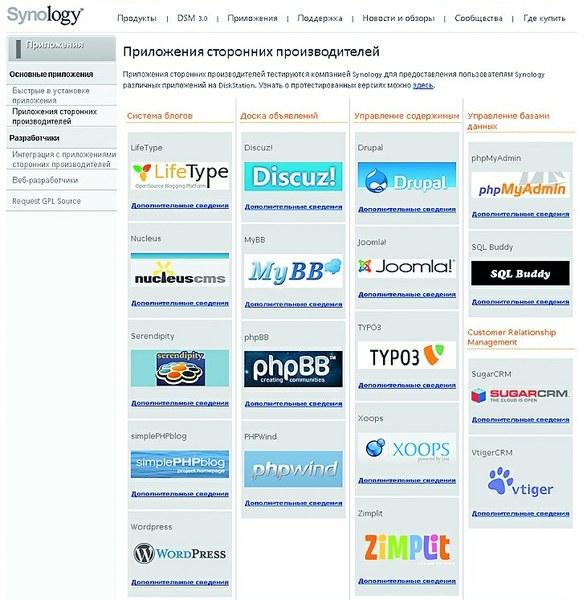
Mange NAS giver en webmaster mulighed for at oprette en simpel blog eller endda en mere kompleks hjemmeside med et par klik.En yderligere fordel for webudviklere er, at NAS kan bruges til webstedshosting og oprettelse af din egen e-mail-server. Det er dog slet ikke nødvendigt at have dyb viden inden for administrationsområdet.
2. Kan jeg få fjernadgang til mine filer?
Hvis du tilslutter netværkslagringsenheden til routeren, bliver den næsten med det samme tilgængelig på dit netværk. Og for at kunne oprette forbindelse til NAS'en hvor som helst globus, skal du have en IP-adresse tilgængelig fra Internettet. Hvis du ikke har det, kan du bestille tjenesten "Static IP" fra din internetudbyder. Et permanent domænenavn kan fås gratis på www.dyndns.com. Efter registreringen får du et domæne, som skal indtastes i DynDNS-indstillingerne på routeren sammen med adgangsdataene til din DynDNS-konto. For mere detaljeret information Det er bedst at henvise til de brugsanvisninger, der fulgte med routeren og NAS, hvor alt skal beskrives tilstrækkeligt detaljeret. De fleste enheder understøtter WebDAV- og FTP-protokoller. Dette giver følgende fordel: Ved at bruge en af dem kan netværksdrevet tilsluttes i Windows som et netværksdrev og få adgang til gennem Explorer, det vil sige, at NAS'en vil blive behandlet af systemet som en almindelig ekstern harddisk. Til disse formål er det letanvendelige og frit distribuerede NetDrive-program (tilgængeligt på http://download.chip.eu) egnet. Værktøjet tildeler et drevbogstav til NAS-drevet og giver dig adgang til de filer, der er gemt på det, fra alle Windows-programmer.
3. Netværkstilsluttet lager (NAS): m Er det muligt at få adgang fra Windows, Linux og Mac OS X?
Takket være det faktum, at alt NAS systemer bruger almindelige webprotokoller (f.eks. HTTP, WebDAV eller FTP), er NAS en fuldstændig platformsuafhængig enhed, der giver komfortabel dataudveksling mellem Linux, Mac OS X og Windows. Filer kan tilgås via netværksmapper eller browser. Således kan du endda se de data, der er gemt på NAS'en, ved hjælp af din smartphone.
Desuden giver mange drevmodeller dig mulighed for at streame lydindhold via et netværk til en mobilenhed. For eksempel har ejere af netværkslagringsenheder fra Synology adgang til gratis iPhone-applikationer, der giver mulighed for bekvemt at overføre musik eller billeder til Apple-telefoner.
Derudover kan download af filer fra forskellige portaler, såsom torrent-trackere eller fildelingstjenester såsom RapidShare, til netværkslagringsenheden nemt startes gennem NAS-webgrænsefladen uden at installere nogen applikationer på pc'en. Hvis NAS-systemet er udstyret med en USB-port, kan du bekvemt tilslutte en printer eller et USB-drev til det. I dette tilfælde er alle computere på netværket i stand til at få adgang til dette udstyr.
4. Netværkslagring til hjemmet: nHvor høje er priserne og omkostningerne ved deres vedligeholdelse?
Der er enheder på markedet i forskellige muligheder designs, lige fra simple modeller med en plads til én harddisk, som bruges til at gemme sikkerhedskopier af data, til professionelle enheder, der gemmer data samtidigt på flere drev. I sidstnævntes tilfælde vil fejl på en af HDD'erne ikke føre til datatab. Enheder af denne klasse er dyrere end modeller indgangsniveau, men ud over pålidelighed har de en anden fordel: som regel er de udstyret med mere kraftfulde processorer og er i stand til at overføre data over netværket meget hurtigere end billige og lavtydende løsninger. Boksen til højre hjælper dig med at navigere rundt i omkostningerne ved netværksdrev i forskellige klasser.
Som regel købes NAS-systemer for at kunne arbejde døgnet rundt. På trods af dette er energiomkostningerne på et acceptabelt niveau selv for professionelle modeller med RAID-understøttelse. Enhederne er konfigureret på en sådan måde, at hvis der ikke er adgang i et bestemt tidsrum, går diskene i standbytilstand. Takket være dette overstiger energiforbruget ikke rimelige grænser. Og under alle omstændigheder, for et netværksdrev er dette tal flere gange, eller endda snesevis af gange, lavere end for en gammel computer, der udfører de samme funktioner.
5. Netværkstilsluttet lager (NAS): m Er det muligt at dele data med venner og kolleger?
E-mail er selvfølgelig også velegnet til at sende filer, men de fleste tjenester begrænser beskedstørrelsen til 10–20 MB. Mere store filer kun få e-mail-udbydere tillader det. Og selvom du kan bruge fildelingstjenester såsom RapidShare eller DivShare til at hoste dem, giver netværkstilsluttet lagring den mest pålidelige, bekvemme og stabile måde at overføre data til venner og kolleger på. For eksempel, ved at gemme en fil på et NAS-drev og højreklikke på den, kan du generere et downloadlink. Send den på e-mail til den ønskede modtager, og de kan downloade filen med et enkelt klik.
Nogle drev giver dig mulighed for denne operation med hele mapper. Du behøver ikke oprette et separat downloadlink for hver fil, der er placeret i nogen mappe - når du vælger den ønskede mappe, kan alt indholdet downloades i et ZIP-arkiv.
Brugervenlighed handler dog ikke kun om at give adgang til data én gang. Hvis du regelmæssigt deler filer med venner eller kolleger, kan du oprette konti til dem og tildele dem forskellige rettigheder. Du kan for eksempel dele en mappe med vigtige arbejdsdokumenter med din samarbejdspartner, så han kan uploade filer både til og fra systemet. Han vil dog ikke kunne åbne mappen med videoer fra hans sidste fødselsdag. Du kan også bestemme, hvordan NAS'en vil blive tilgået - gennem en browser, via WebDAV- eller FTP-protokollen, det vil sige på enhver måde, der er praktisk for dig.
6. M Kan det bruges til at sikkerhedskopiere oplysninger?
Sikkerhedskopiering af data gemt på en computer er ikke svært for NAS-ejere. Det udføres i baggrunden, fuldstændig usynligt for brugeren. Sikkerhedskopieringsprogrammer er inkluderet i mange netværkslagringsenheder. Alternativt kan du bruge stock backup-værktøjet Windows kopi 7.
Brugere af Apple-produkter vil også finde NAS-systemer nyttige, da Time Machine backup-programmet kan gemme data til en netværkslagringsenhed - iflg. i det mindste, hvis NAS'en understøtter denne software.
Hvis du f.eks. ønsker at lave en sikkerhedskopi af oplysninger, der er gemt på et USB-flashdrev eller et digitalkameras hukommelseskort, skal du bruge "One Touch Backup", en funktion, der er inkluderet i mange NAS-modeller. Ved at trykke på en knap på frontpanelet flyttes alle nødvendige data til foruddefinerede mapper på netværkslagerenheden.
De, der bruger lidt flere penge og køber en NAS med multi-drev-kapaciteter, kan skabe et RAID-array, der giver det højeste niveau af lagringssikkerhed.
7. Netværkstilsluttet lager (NAS): til Hvor lang tid tager det at overføre store filer?
Inden for et kablet hjemmenetværk transmitteres data med høj hastighed. Derudover kan du streame musik og endda videoer i Full HD. Overførsel af data på sådan et netværk (selv med en båndbredde på 100 Mbit/s) er heller ikke noget problem - du kan endda tilslutte diskbilleder, der er gemt på NAS'en som virtuelle drev.
Men uden for hjemmenetværket må du affinde dig med de begrænsninger, som din internetforbindelse pålægger. Med fjernadgang afhænger alt af linjebåndbredden. Processorens ydeevne er dog også vigtig. QNAP TS-239 Pro II-modellen transmitterer således data over internettet med en hastighed på næsten 100 Mbit/s, mens mere overkommelige modeller, såsom WD My Book World Edition, knap når niveauet på 28,5 Mbit/s.
8. Hvor sikker er adgang til filer over internettet?
De, der åbner adgang til deres data via World Wide Web, forventer, at kun brugere med de relevante rettigheder kan se disse oplysninger. En angribers indtrængen kan føre til uoprettelige konsekvenser. Hvis du efterlader smuthuller i din routers firewall, der tillader udenforstående at oprette forbindelse frit til din NAS, kan hackere nemt få adgang til din NAS. Derfor skal du kun åbne porte for de tjenester, du bruger, og beskytte dem med en stærk adgangskode. Vi anbefaler at aktivere krypterede tjenester - for eksempel WebDAV HTTPS, som bruger port 5006, eller FTP baseret på en SSL/TLS-forbindelse.
9. Netværkstilsluttet lager (NAS): til Hvordan afspiller man video på tv?
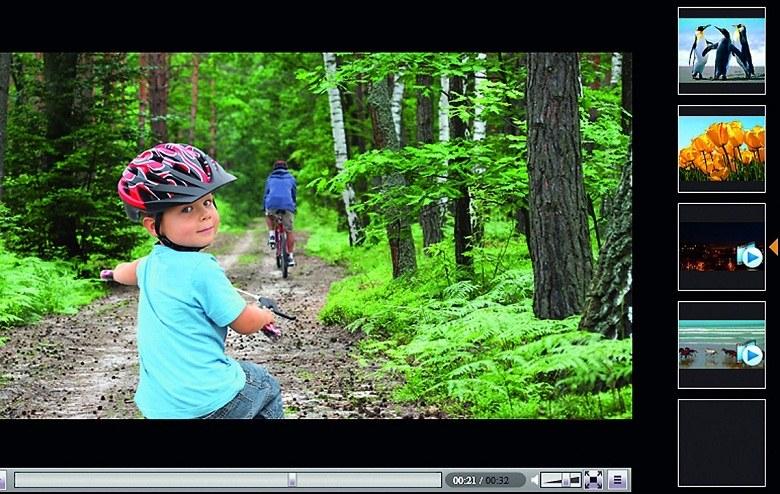
Takket være den høje kapacitet på dens drev er NAS ideel til lagring af videofiler. Adgang til videoer udføres gennem en browser, svarende til hvordan det gøres på forskellige videoportaler Mange NAS-systemer er ikke kun et ideelt sted at gemme videofiler, men giver også mulighed for komfortabelt at afspille dem på et TV. Hvis begge enheder understøtter DLNA-standarden, behøver du kun at tilslutte dem til dit hjemmenetværk for at vise video på tv-skærmen. Næsten alle NAS med en medieserverfunktion har DLNA-understøttelse, men med tv er situationen mere kompliceret. I tilfælde af vanskeligheder kan du bruge en Sony PlayStation 3-spilkonsol tilsluttet tv'et som afspilningsenhed.
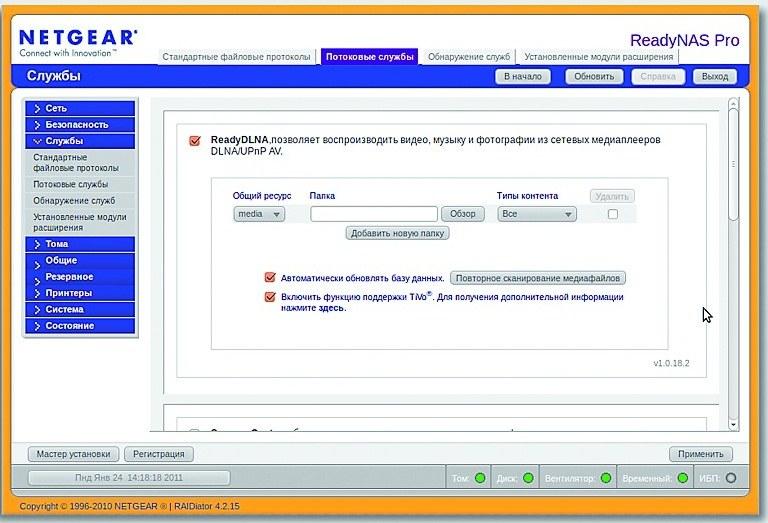
En medieserver med DLNA-understøttelse giver dig mulighed for at afspille musik, billeder og videoer fra NAS-drev ved hjælp af enhver afspiller på netværket. Derudover skal du huske på, at ikke alle tv eller set-top-bokse forstår alle tilgængelige medieformater, så du kan evt. være ude af stand til at afspille nogle videoer. En enkel måde at løse dette problem på er at købe en netværksmedieafspiller (priserne starter ved 2.500 rubler/800 UAH). Disse universelle enheder specialiseret sig i at afspille video på en tv-skærm. Da de understøtter de fleste gængse formater, er der ikke behov for tidskrævende datakonvertering eller behov for en kraftfuld og derfor dyr NAS, der kan konvertere i farten. Du behøver kun at tilslutte medieafspilleren til tv'et ved hjælp af HDMI- eller SCART-stikket (afhængigt af enhedens klasse) og derefter til det lokale hjemmenetværk, som NAS'en er tilsluttet ved hjælp af et netværkskabel.
10. Kan der tilføjes yderligere funktioner?
Allerede ude af æsken tilbyder NAS-netværksopbevaring et stort antal af muligheder, men du kan udvide dem yderligere. Ved at bruge pakker indsamlet af producenten eller entusiaster kan du tilføje funktioner, der ikke leveres som standard: omdanne et netværksdrev til en webserver, installer et Joomla- eller WordPress-indholdsstyringssystem, opret informationsportaler ved hjælp af Wiki-teknologi eller fora. Enheder fra Synology og QNAP er særligt velegnede til dette, så de anbefales til professionelle brugere, der konstant er involveret i webudvikling. For hvert NAS-system finder du tips til, hvordan du konfigurerer det, udvider dets muligheder og udnytter det optimalt på producentens fora.
Produktivitetsstigning
Vi fortæller dig, hvordan du klemmer maksimal effekt selv fra relativt svag entry-level NAS.
NAS-systemer adskiller sig ikke kun fra hinanden i antallet af båse til installation af harddiske, men også i den interne "fyldning". Mens entry-level modeller leveres med svage processorer, tilbyder avancerede enheder bedre ydeevne.
Hvorfor har en disk brug for en processor? Grundlæggende er en NAS en computer med et begrænset antal opgaver. Jo kraftigere dens CPU, jo hurtigere enhed overfører data over netværket, og jo mere jævnt afspiller den film på tv-skærmen, når den streamer. Svage processorer har også svært ved situationer, hvor de skal multitaske, såsom at streame musik og optage data. Derudover, for at skabe en attraktiv webgrænseflade til netværkslagerenheder, bruges Ajax normalt, hvilket er ret krævende for computerressourcer. Så det er meget muligt, at efter opdatering af firmwaren brugergrænseflade et svagt NAS-system begynder at blive langsommere.
Pas på b rotation. Deaktiver alle ubrugte tjenester (såsom Download Station eller Webserver), da de optager dyrebare CPU-ressourcer. Undgå multitasking – f.eks. upload billeder og lav derefter miniaturebilleder og streaming af videoer, som optager brorparten af ressourcerne.
NAS – hvad er det, og hvorfor skal jeg bruge det derhjemme?
Det er umuligt at forestille sig den moderne verden uden de kolossale mængder af alle slags informationer, der vokser hvert sekund. De arrays af data fra adskillige datacentre er svære overhovedet at forestille sig. De data, der er lagret på servere, repræsenterer en bred vifte af information, der er nødvendig for virksomhedens behov, videnskabelige strukturer, regerings kontorer og så videre.
Det er dog ikke kun store organisationer, der skal opbevare og bruge store mængder data. De fleste almindelige brugere har allerede stødt på konstant problem mangel på diskplads på hjemmecomputere. Ikke så længe siden HDD 100 GB var en uopnåelig drøm for de fleste pc-ejere og deres glade ejere gik tabt, uden at vide, hvordan de skulle fylde denne afgrund nu. Ti år før var harddiske med en kapacitet på 120 MB den ultimative drøm. Et dusin år tidligere tilskrev populære rygter Bill Gates ordene "Jeg ved ikke, hvorfor der skulle være brug for mere end 64 kilobyte RAM", og information blev lagret på magnetbånd og disketter.
Der er ikke gået meget tid i historisk henseende, men et stort antal pc-brugere, selv til opbevaring i hjemmet, har ikke længere nok terabyte-harddiske. Årsagen er enkel: Hovedparten af den information, der er lagret derhjemme, består af alle slags multimediedata. Hvert år optager film, musik og fotos mere og mere diskplads på grund af stigende krav til billed- og lydkvalitet. Hvis en komprimeret film ved begyndelsen af hjemme-multimedier tog op til 700 MB (én cd), og en ukomprimeret film i dvd-kvalitet - op til 4,7 GB, kan den samme film i Full HD-format nu fylde 30-40 GB på harddisk . Hvis du har mulighed for at se 3D-video derhjemme, så fordobles størrelsen af filer med videoindhold med det samme.
Det er klart, at det bliver svært at skabe et omfattende hjemmevideobibliotek med en eller to terabyte lagerplads til din rådighed. Den mest åbenlyse vej ud af denne situation ser ud til at være blot at øge antallet af harddiske i din centralenhed. Der mangler et par terabyte - tilføj endnu en disk, så endnu en og endnu en. Som følge heraf er det ganske muligt at skabe en lagerkapacitet på 8-12 TB i en hjemme-pc, hvilket vil passe til de fleste brugere. Men en sådan løsning har en række væsentlige ulemper.

Typisk hjemmenetværk eksempel
For det første har de fleste moderne lejligheder ikke længere én, og ofte ikke to, enheder til at se videoer. Computer, tv i stuen og køkkenet, akustik i loggiaen osv. Hver af disse indholdsforbrugere skal have konstant adgang til lageret. Derudover, hvis et videoovervågningssystem er installeret i huset, er det praktisk at gemme data modtaget fra kameraerne i et centraliseret lager. Derfor skal computeren, hvori denne lagring er organiseret, konstant køre. Dette er ikke altid praktisk og fører til overdreven afskrivning og for tidlig fejl på dyre pc-komponenter.
For det andet fører den konstante samtidige adgang for flere forbrugere til lageret uundgåeligt til en opbremsning af computeren, som skal optage en del af sine egne ressourcer for at behandle disse anmodninger og distribuere information.
For det tredje, tre eller fire harddiske i en systemenhed er de en ganske alvorlig belastning for strømforsyningen og en god varmekilde inde i pc-kabinettet. Mest sandsynligt, for at sikre deres normale drift, bliver du nødt til at erstatte strømforsyningen med en mere kraftfuld og organisere yderligere køling inde i systemetheden, hvilket uundgåeligt vil føre til en stigning i støjniveauet fra computeren.
For det fjerde er muligheden for at øge lagerkapaciteten ved at øge antallet af harddiske fuldstændig umulig for dem, der kun bruger bærbare computere, tablets og lignende små gadgets derhjemme. I en bærbar computer kan du skifte en harddisk til en anden, større kapacitet, men det vil ikke være muligt radikalt at løse problemet med begrænset diskplads.
En vej ud til at løse problemet med mangel på diskplads og organisere stabil og effektiv drift af dit hjemmenetværk kan være at installere hjemmeserver data. Ud over at gemme data kan serveren konfigureres til at udføre en række yderligere opgaver - e-mail- og torrentklienter, hjemmemediecentre, videogallerier osv. Men fuldgyldige serverløsninger er stadig uoverkommeligt dyre for de fleste brugere.
Derfor, for dem, der blot har brug for rummelig netværkslagring, er den bedste mulighed for hjemmet specielle netværkslagringssystemer - NAS (Network Attached Storage).
Hvad er NAS
Ovenfor har vi allerede defineret denne enhed - det er et netværksdatalagringssystem. Lad os se, hvad det er i praksis.
Grundlæggende er en NAS en almindelig computer, som er placeret i et kompakt (om muligt) etui, udstyret med en række af flere harddiske og tilsluttet til hjemmet computer netværk. En klassisk NAS er designet udelukkende til langsigtet og pålidelig lagring af forskellige informationer og giver adgang til dem fra hvor som helst i hjemmenetværket.
Da den ikke er designet til at udføre nogen computeropgaver eller direkte brugerinteraktion, er et tastatur, mus og skærm i langt de fleste tilfælde ikke forbundet til NAS'en. Hele processen med interaktion med lageret foregår gennem netværket, inklusive dets indledende opsætning. Typisk sker denne konfiguration via webgrænsefladen.

Sådan ser en typisk NAS ud
NAS-software kan være baseret på et hvilket som helst af de velkendte operativsystemer, men de mest almindeligt anvendte operativsystemer er Unix-familien, FreeBSD, forskellige versioner Linux - på grund af deres lave (eller ingen) omkostninger, fleksibilitet, skalerbarhed og lette administration. Da konfiguration og interaktion med NAS'en sker via en webgrænseflade, spiller det operativsystem, der er installeret i lageret, ingen rolle for brugeren.
På at vælge en NAS du skal på forhånd vurdere dine behov for netværkslagerkapacitet og tage følgende parametre i betragtning: antallet af harddiske installeret samtidigt i systemet (kan variere fra to til otte), evnen til at oprette RAID-arrays fra disse drev og deres type (nødvendig for at sikre datasikkerheden, når du forlader bygningen af en disk), gennemløb netværksprotokol (nu som regel har alle NAS en gigabit-forbindelse), yderligere funktionalitet.
Som en valgfri funktion leverer mange NAS'er softwareunderstøttelse til IP-videoovervågningssystemer. Det er også ofte muligt at konfigurere adgangsrettigheder til lagret information separat for hver bruger.
Vigtigt er muligheden for hurtigt at oprette sikkerhedskopier af alle data med et klik på en knap. Ofte er moderne NAS udstyret med software, der gør dem til torrentklienter.
En anden ofte efterspurgt funktion er muligheden for at give fjernadgang til information, der er gemt på NAS'en. Når det er konfigureret korrekt, får du adgang til lageret hvor som helst i verden, hvor en internetforbindelse er mulig. Faktisk kan du organisere din egen cloud-datalagring.
Derfor, når du vælger en NAS som din hjemmeopbevaring Tænk på forhånd, hvilke opgaver den skal udføre i dit hjem, og vælg en specifik enhed under hensyntagen til dine egne krav til dens funktionalitet.
NAS i praksis
Mange entusiaster, efter at have læst ovenstående, stillede sig sandsynligvis spørgsmålet: Hvis NAS'en er en almindelig computer designet til at udføre en bestemt opgave, er det så muligt at samle den uafhængigt af komponenter, der er tilgængelige på markedet? Svaret er enkelt: selvfølgelig er det muligt. Og hjemmelavede NAS findes ofte i computerprofessionelles hjemmenetværk. Den økonomiske gevinst i dag er dog ikke så stor, at den afslår færdige løsninger, som tilbydes af næsten alle producenter af computer- og netværksudstyr.
Så hvem skal du være opmærksom på på NAS-markedet, så du ikke fortryder pengene brugt senere?
NAS-systemer er i dag tilgængelige fra sådanne computergiganter som IBM, Dell, Intel, Fujitsu, Asus, Iomega, Seagate, Western Digital, Sun Microsystems, Transcend, Kingston, ZyXEL, D-Link og de fleste mindre kendte mærker.
De enheder, de tilbyder, er forskellige i antallet af installerede harddiske, design, operativsystem, funktionalitet og selvfølgelig omkostninger.
Ved at bruge eksemplet på flere specifikke enheder vil vi overveje de mange eksisterende muligheder.
Seagate Central

Den enkleste NAS, designet til at installere én harddisk med en kapacitet på 2-4 TB. Hovedopgaven er at give adgang til data inden for hjemmenetværket og fjernadgang fra internettet. Faktisk repræsenterer ydre hårdt disk udstyret netværksgrænseflade udover USB. Tilbyder ingen yderligere tjenester.
En af de alvorlige fordele ved Seagate Central er dens mobilitet - ligesom en almindelig ekstern harddisk kan den nemt passe ind i en lille taske og kan rejse med sin ejer, hvis det er nødvendigt.
Omkostningerne varierer fra 5-7 tusind rubler afhængigt af størrelsen på den installerede harddisk.
D-Link DNS-315
En anden repræsentant for single-disk-drev. Harddisken er ikke inkluderet i pakken; valget af harddisk er op til brugerens skøn. Den har ret avanceret software til en entry-level model. Den er let konfigureret som en FTP-server og kan fungere som en printerserver, der forbinder til en lang række printere med et USB-kabel.
Gigabit netværkskort giver hurtig udveksling data med alle medlemmer af hjemmenetværket. Det kan gemme legitimationsoplysninger med individuelle indstillinger for 512-brugere på én gang, hvilket gør det muligt at bruge det som veksler i små kontorer.
Omkostningerne er omkring 1750 rubler.
Iomega ix2 35551
Netværkslager designet til installation af to harddiske med en kapacitet på op til 4 TB hver. Gigabit netværkskort, evnen til hurtigt at sikkerhedskopiere data, interessant design, små dimensioner og lydløs drift gøre det attraktivt for en bred vifte af brugere.
Du kan købe Iomega ix2 35551 til en pris fra 9.900 rubler. Samtidig indeholder startpakken to diske på hver 2 TB.
Dette er et professionelt drev designet til samtidig installation af op til otte harddiske. Det er muligt at organisere arrays fra RAID0 til RAID10 med hot-swappable diske. Understøtter alle eksisterende netværksprotokoller, to gigabit Ethernet-kanal, understøttelse af IP-videoovervågningssystemer, mulighed for GSM-overvågning, styring af 4096-konti og mange andre funktioner, der ikke engang kan nævnes i en kort gennemgang, gør denne enhed til et glimrende valg til at organisere netværksopbevaring i et stort kontor eller en stor husstand med et udviklet videoovervågningssystem og et stort antal deltagere i hjemmenetværket.
Dette system kører på en processor Intel Core i3-2120 med en clockhastighed på 3,3 GHz, som interagerer med 2 GB RAM.
Omkostningerne ved denne enhed overstiger allerede 100 tusind rubler.
Kort konklusion
På trods af den korte udviklingshistorie, bliver NAS-systemer mere og mere populære på små kontorer og hjemmenetværk. Bred funktionalitet, pålidelig datalagring, muligheden for at give adgang til information 24×7, lavt strømforbrug og relativt lave omkostninger gør dem uundværlige i sammenhæng med det hurtigt voksende behov for at øge mængden af lagret information.
Da NAS er en billigere erstatning for fuldgyldige serverløsninger, er NAS ofte ikke ringere end dem med hensyn til serviceniveauet, især i små hjemmenetværk og i de stadig mere populære smart home-systemer.
Network-attached storage-enheder (NAS) er af stor praktisk værdi for komfortabel brug af dine multimedieenheder på et hjemmenetværk og organisering af et mediebibliotek: du kan gemme forskellige data på det (musik, video, dokumenter og meget mere) og få adgang dem, når du vil. Du kan bruge dine data ikke kun på din computer, men også afspille multimedier fra et tv, der understøtter , og andre enheder, der er tilsluttet dit hjemmenetværk (smartphones, tablets, bærbare computere) såvel som via internettet ved hjælp af et klientprogram.
Hvor mange harddiske skal jeg bruge i min NAS?
Forkortelsen NAS står for netværkslagring. Disse typer enheder opretter forbindelse til dit hjemmenetværk, så du kan få adgang til data fra alle enheder. Brug af 2 eller flere drev giver dig mulighed for pålideligt at beskytte dig selv mod tab af data i tilfælde af HDD-fejl. For at gøre dette skal lageret fungere i RAID 1-tilstand. Du behøver således ikke bekymre dig om sikkerheden af dine fotos og musiksamling, men du bliver nødt til at ofre en anstændig mængde diskplads. To drevbåse i en NAS er et rimeligt minimum til hjemmebrug. Afhængigt af antallet af harddiske, du har, tilbyder Network Storage Array Wizard kun tilgængelige muligheder.
Installation og konfiguration af netværkslagring
Når du vælger den rigtige NAS, vil du opdage, at de ofte følger med harddiske. Men der er undtagelser, for eksempel modeller fra QNAP og Synology - i dette tilfælde skal du købe og installere mindst 2 HDD'er selv. Den indledende opsætning af NAS'en udføres i det medfølgende program eller via en webgrænseflade, der er tilgængelig fra en browser. Som en bonus indeholder lagerpakken et program, der giver dig mulighed for automatisk at udføre sikkerhedskopier. Selvfølgelig kan du bruge alternative planlagte backup-applikationer.
Hvordan adskiller NAS-enheder sig fra hinanden?
Hovedkomponenterne i en NAS er processoren og Netværkscontroller, som bestemmer hastigheden for kopiering og overførsel af data over netværket. Fra min egen erfaring vil jeg sige, at enheder fra Netgear, Buffalo, Thecus og Synology demonstrerer den højeste hastighed. Når det bruges derhjemme, vil det også være vigtigt at overveje støjen fra NAS-enheder. Netværksdrev, ligesom almindelige harddiske, er forskellige i støjniveauer. For eksempel fungerer modeller fra Synology og QNAP næsten lydløst, hvilket ikke kan siges om nogle Buffalo- og Thecus-modeller. Da netværkstilsluttede lagerenheder typisk fungerer døgnet rundt, er strømforbrug et vigtigt kriterium ved køb af en sådan enhed. Hvis du lægger dyb vægt på denne parameter, og sørg derefter for, at lagringsstandbyfunktionen er tilgængelig. Enhederne er også nemme at betjene. For eksempel, fjernadgang adgang til data forårsager nogle gange vanskeligheder for uerfarne brugere: D-Link netværksdrevet er berygtet for problemer blandt begyndere med at konfigurere denne funktion.
Nøglefunktioner ved en Network Attached Storage (NAS)
AFSPILNING. Moderne tv, Blu-ray-afspillere, spillekonsoller og andre enheder med netværksfunktioner understøtter streaming af multimedieindhold på dit hjemmenetværk. De fleste moderne netværkslagringssystemer har den nødvendige indbyggede medieserver til dette. Når du aktiverer funktionen "Media Server" eller "DLNA Server" i NAS-indstillingerne, bliver det muligt at afspille musik, vise billeder og videoer på andre netværkstilsluttede enheder, såsom et Smart TV. I dette tilfælde udføres transmissionen af både lyd- og videodata i streaming-tilstand, hvilket eliminerer behovet for at kopiere filer til den relevante afspilningsenhed.
RETTIGHEDER. Data, der er gemt på en netværkslagringsenhed, kan tilgås fra enhver enhed, der er tilsluttet netværket. Men om nødvendigt er det muligt, og nogle gange nødvendigt, at begrænse eller tværtimod give adgang til individuelle mapper for visse brugere. Når du opretter en ny konto, giver NAS-administrationspanelet dig mulighed for at tildele adgangsrettigheder til eksisterende mapper, indstille kvoter for den brugte diskplads og vælge de protokoller, som Ny bruger vil være i stand til at få adgang til lageret, samt indstille adgangshastighedsgrænser for hver af disse protokoller.
FJERNADGANG. Der er ikke længere behov for at downloade billeder til en smartphone eller tablet: næsten alle NAS-modeller er tilgængelige via internettet, hvilket giver dig mulighed for at frigøre hukommelse mobile enheder uden at miste adgangen til indholdet.
SIKKERHED. Netværkstilsluttet lager giver dig mulighed for automatisk at sikkerhedskopiere data på din computers harddisk. Dette reducerer markant risikoen for at miste vigtig information i tilfælde af diskfejl eller pc-tyveri.
Disse tips er mindre rettet mod at give nogle praktiske færdigheder, og mere på at gøre dig bekendt med funktionaliteten af NAS-enheder, lære om deres muligheder før køb og afveje fordele og ulemper.
1. Tilslutning af printeren til netværkslager
Mange netværksdrev har en USB-port, som du kan tilslutte en printer til. Dette giver dig mulighed for at udskrive fotos og dokumenter fra alle netværksenheder(f.eks. fra en bærbar computer, computer, tablet eller smartphone) uden præ-installation chauffører. Jeg anbefaler at se på kompatibilitetslisten over printermodeller på den officielle hjemmeside for netværkslagringsproducenten.
2. Fjernadgang
Næsten alle NAS har gratis applikationer, hvormed du kan fjernadgang til multimediedata eller for eksempel uploade feriebilleder til netværkslager, uanset din placering. Netværkslagre, når de er tilsluttet et LAN, kan modtage IP-parametre dynamisk vha DHCP protokol, eller konfigureres statisk. De tilsvarende indstillinger er tilgængelige i punktet "Netværk" på kontrolpanelet.
3. Kopiering af data fra et flashdrev uden at bruge en pc
Tilstedeværelsen af en USB-port på et netværksdrev giver dig mulighed for at drage fordel af en anden nyttig funktion: dokumenter, fotos, videoer og musik gemt på et flashdrev eller ekstern harddisk kan nemt kopieres til drevet uden hjælp fra en pc. Indsæt blot flashdrevet i det passende slot, tryk på knappen, hvis det er nødvendigt, og dataene vil blive kopieret.
4. Musik på dit hjemmenetværk
De fleste netværkslagerenheder tilbyder en praktisk funktion kaldet iTunes Music Server, som giver dig mulighed for at afspille musik, der er gemt på netværkslagringsenheden på flere enheder på dit hjemmenetværk på én gang - forudsat at de er Apple-produkter, såsom en iPhone, iPad, Apple TV, eller en computer med installeret program iTunes.
5. Backup data
Alle NAS har mindst 2 båse til installation af to drev, da dette giver dig mulighed for smertefrit at udskifte en defekt harddisk i fremtiden. Nogle modeller kan endda have dem installeret. Når du bruger RAID 0-tilstand, identificeres alle drev i netværkslageret af computeren som et enkelt logisk drev. Men i dette tilfælde vil svigt af nogen af dem uundgåeligt føre til tab af alle data. Derfor anbefales det at betjene lageret i RAID 1-tilstand (når der bruges 2 HDD'er). Med denne konfiguration kan du kun bruge halvdelen af drevene til at gemme data og bruge den anden del til at rumme en sikkerhedskopi, der automatisk oprettes af enheden. Fordelen ved denne fremgangsmåde er den garanterede datasikkerhed i tilfælde af drevfejl.
6. Datadeling
Netværkslagring giver dig mulighed for at give og blokere adgang til mapper for visse grupper brugere, såsom børn. De tilsvarende indstillinger er placeret i drevets administrative panel. Vælg "Brugere" fra menuen og opret en konto for hver af dem, ved at bruge de samme navne, som du logger ind under. Indstil en adgangskode for hver konto. Gå til sektionen "Delte mapper" og opret flere mapper der - for eksempel en personlig mappe for hver bruger, samt en delt mappe til multimediefiler og dokumenter. Hver mappe giver en mulighed tilpasning adgangsrettigheder. Brugere kan bruge filer gemt på drevet ved at tilslutte enheden som netværksdrev(Windows) eller ved at dobbeltklikke på NAS-ikonet. For at få adgang skal du indtaste et brugernavn og en adgangskode. Som et resultat vil alle mapper, der er tilgængelige for brugeren, automatisk vises på skærmen.
7. Forøg hukommelseskapaciteten
Hvis det ønskes, kan du installere harddiske med større kapacitet i lageret. De fleste producenter gør denne operation så praktisk som muligt: fjern panelet, fjern drevene, installer nye - færdigt! Opmærksomhed! Sørg for at sikkerhedskopiere dine data til en ekstern harddisk på forhånd.
8. Installation af applikationer
Synology, QNAP og Netgear netværkslagersystemer tilbyder applikationer ikke kun til smartphones og tablets, men også til pc'er. Med deres hjælp kan du nemt løse opgaver som at sortere billeder, begrænse adgangen til videofiler, skytjenester eller udføre sikkerhedskopier.
9. Brug af DLNA
Afspilning af multimediefiler, der er gemt i NAS'en, er ikke kun muligt på en computer, men også på Smart TV'er, tablets og smartphones. For at gøre dette skal du aktivere dataoverførsel via DLNA-teknologi i NAS-indstillingerne.
10. Ændring af sprog
Nogle administrative paneler af netværkslagre er ikke russificerede, så mange brugere vil kun være i stand til at forstå forviklingerne i indstillingerne ved at forbinde den relevante sprogfil (for eksempel D-Link eller Thecus). Du kan finde den på producentens hjemmeside. Download den til din computer og klik på Sprog i netværkslagringsindstillingerne. Klik derefter på knappen Søg, angiv placeringen for at gemme filen og klik på Anvend. Filen vil blive tilsluttet, hvorefter grænsefladesproget ændres til russisk.
Hvilken RAID skal jeg vælge, og hvordan beregnes den brugbare volumen?
Diskgrænser for forskellige RAID-konfigurationer
- RAID0 (minimum 2 HDD'er)
- RAID1 (ikke mere end 2 HDD'er)
- RAID5 (mindst 3 HDD'er)
- RAID6 (mindst 4 HDD'er)
- RAID5 + hot spare (mindst 4 HDD): mulighed kun tilgængelig for RS40X- og DS50X-modeller
Formel til beregning af kapaciteten af et netværkslagerarray
Du kan bruge følgende formel til selv at beregne den samlede lagerkapacitet:
- RAID0 = (z - System - Temp) * n
- RAID1 = (z - System - Temp) * (n/2)
- RAID5 = (z - System - Temp) * (n-1)
- RAID6 = (z - System - Temp) * (n-2) (RAID5 + hot spare beregnes på samme måde som RAID6, ekstra HDD fungerer som backup disk, står i standby-tilstand i tilfælde af fejl).
Værdier i beregningsformlen:
- z= HDD-kapacitet (f.eks. 500 GB, 1 TB osv.)
- n= antal HDD'er
- System= permanent systempartition (2,3 GB)
- Midlertidig= midlertidig systempartition (0,512 GB)
Interaktion mellem netværkslagring og enhed ved hjælp af eksemplet med Android og iOS OS
Som du allerede ved, klarer moderne mobile enheder (smartphones og tablets) med succes mange pc-opgaver relateret til information, der er gemt på fjernserver. Vi kan ikke ignorere den aktive udvikling af mobile enheder og bekvemmeligheden ved mobil adgang til indhold. NAS-producenter udvikler mobile applikationer, der giver en omfattende løsning til styring af netværkslagringsenheder og adgang til data, der er gemt på dem. Du kan også få adgang til de lagrede data fra et alternativ filhåndtering: ES Explorer, Astro File Manager osv. Jeg vil overveje modellen for interaktion mellem Android- og iOS-enheder ved at bruge eksemplet med en smartphone og et Synology-netværksdrev, samt særlige applikationer, tilgængelig for at implementere denne løsning.
Mobilapplikationer giver dig mulighed for at fjernadministrere din NAS eller få adgang til indhold gemt på den via:
- lokalt trådløst netværk (Wi-Fi) inden for det samme netværkssegment med NAS'en (f.eks. er en Android-smartphone og NAS'en forbundet til den samme router)
- Internetnetværk, gennem adgang fra 3G/4G-netværk og offentlig wifi netværk
Lad os tage et kig på Synologys brandede mobilapps:
- DS Mobile er en version af webgrænsefladen til NAS-drevets operativsystem, designet specielt til mobile enheder.
- DS finder er et program til at søge efter Synology-drev på et lokalt netværk og overvåge dem
- DS audio - en applikation til afspilning af musik, der er gemt på drevet
- DS photo+ er et program designet til at få adgang til fotos gemt på PhotoStation.
- DS-fil - et program til at få adgang til filer gemt på drevet
- DS cam er et program designet til at se video fra overvågningskameraer, der kan tilsluttes et Synology-drev.
Alle applikationer er gratis og tilgængelige til download i Android Market og AppStore.
Tredjeparts mobilapps til Synology NAS
Som jeg skrev ovenfor, er alternative applikationer til at interagere med NAS tilgængelige til smartphones/tablets fra tredjeparts udviklere. Lad os se nærmere på nogle af dem.
UPnPlay– en applikation til at arbejde med medieservere. Det har funktionaliteten til at afspille musik, fotos og videoer. Det er værd at bemærke, at UPnPlay giver dig mulighed for at afspille videoer med understøttelse af alle sprognumre og undertekster, der findes i filen eller i samme mappe.
ConnectBot– et program til at arbejde med SSH- og Telnet-protokoller. Med den kan du oprette forbindelse til enhver enhed, der understøtter disse protokoller, inklusive dit Synology-drev.
ES Explorer– et program designet til at arbejde med filer både på en lokal enhed og over et netværk. Applikationen understøtter SMB (Windows) og FTP-protokollerne. På et lokalt netværk bruges Samba oftere på grund af muligheden for at finde andre computere og NAS-drev på netværket. Når drevet er fundet, kan du oprette forbindelse til det ved at indtaste login og adgangskode på en af konti. FTP-protokollen, der er designet specifikt til filoverførsel, bruges oftere, når der oprettes forbindelse via internettet. I dette tilfælde skal du først indtaste drevadressen og login-adgangskoden for at få adgang til den.
P.S. Jeg ville være taknemmelig, hvis du kunne pege på emner, der bør overvejes nærmere. Det er jo ikke muligt at skrive alt om NAS-enheder i én artikel.
